- Část 1. Jak opravit, že se iPhone nenabíjí vyčištěním nabíjecího portu
- Část 2. Jak opravit, že se iPhone nenabíjí restartováním
- Část 3. Jak opravit, že se iPhone nenabíjí aktualizací verze iOS
- Část 4. Jak opravit nenabíjení iPhonu pomocí FoneLab iOS System Recovery
- Část 5. Časté dotazy o tom, jak opravit, že se iPhone nenabíjí
iPhone se nenabíjí [4 snadné způsoby provedení]
 Přidal Lisa Ou / 24. ledna 2024, 09:00
Přidal Lisa Ou / 24. ledna 2024, 09:00 iPhone lze používat každou sekundu, minutu nebo hodinu svého života. Existují však případy, kdy jej musíte přestat používat. Stává se to, když jej potřebujete nabít z procenta baterie. Budete to dělat s nadšením, dokud nezapojíte nabíječku do portu a nic se nestane.
Možná se ptáte: Proč se iPhone nenabíjí? Existuje více faktorů, které způsobují problém. Některé z nich jsou poškozené nabíjecí porty, systémové závady, problémy s baterií a zastaralé verze softwaru iOS. Dobrou zprávou je, že uvedené problémy lze opravit pomocí metod v tomto příspěvku! Podívejte se na 4 nejlepší tipy níže. Jděte dál.
![iPhone se nenabíjí [4 snadné způsoby provedení]](https://www.fonelab.com/images/ios-system-recovery/iphone-not-charging/iphone-not-charging.jpg)

Seznam příruček
- Část 1. Jak opravit, že se iPhone nenabíjí vyčištěním nabíjecího portu
- Část 2. Jak opravit, že se iPhone nenabíjí restartováním
- Část 3. Jak opravit, že se iPhone nenabíjí aktualizací verze iOS
- Část 4. Jak opravit nenabíjení iPhonu pomocí FoneLab iOS System Recovery
- Část 5. Časté dotazy o tom, jak opravit, že se iPhone nenabíjí
FoneLab umožňuje opravit iPhone / iPad / iPod z režimu DFU, režimu obnovy, loga Apple, režimu sluchátek atd. Do normálního stavu bez ztráty dat.
- Opravte problémy se systémem iOS.
- Extrahujte data z deaktivovaných zařízení iOS bez ztráty dat.
- Je bezpečný a snadno použitelný.
Část 1. Jak opravit, že se iPhone nenabíjí vyčištěním nabíjecího portu
iPhone využívá téměř 70 % dne k práci a dalším věcem. Navíc je šikovný, takže si ho můžete vzít kamkoli s sebou. V tomto případě je váš iPhone náchylný na prach a nečistoty. Ty mohou ovlivnit nabíjecí port vašeho iPhone. To vede k tomu, že se rozbije a váš iPhone se nenabíjí. Pokud ano, čištění nabíjecího portu pro iPhone odstraněním prachu a nečistot vám velmi pomůže.
Nesprávné čištění iPhone však může vést k rozsáhlým problémům. Dobrá věc je, že to nedovolíme. Chcete-li opravit nabíjecí port iPhone, který nefunguje kvůli prachu a nečistotám, musíte pouze postupovat podle podrobných pokynů níže. Jděte dál.
Krok 1Vypněte svůj iPhone. Poté budete v procesu potřebovat baterku. Pokud ano, pořiďte si jeden a párátko. Někteří uživatelé používají stlačený vzduch. Apple to však nedoporučuje. Teď si vezmi baterku a hledej trosky a prach.
Krok 2Získejte párátko a pokuste se odstranit prach a nečistoty, které vidíte. Musíte to udělat opatrně, abyste ještě více nepoškodili nabíjecí port. Pokud vidíte více nečistot, postup opakujte.

FoneLab umožňuje opravit iPhone / iPad / iPod z režimu DFU, režimu obnovy, loga Apple, režimu sluchátek atd. Do normálního stavu bez ztráty dat.
- Opravte problémy se systémem iOS.
- Extrahujte data z deaktivovaných zařízení iOS bez ztráty dat.
- Je bezpečný a snadno použitelný.
Část 2. Jak opravit, že se iPhone nenabíjí restartováním
Pokud problém nesouvisí s hardwarem, musíte se systémem iPhone něco udělat. Dokážete odhadnout metodu, kterou uživatelé primárně používají k řešení problémů se softwarem iPhone? Samozřejmě, restart! iPhone se nenabíjí kvůli závadám a chybám. Pomocí uvedené metody odstraňování problémů můžete problémy odstranit.
Nicméně, restartování iPhone závisí na modelu nebo dostupných tlačítkách. Naštěstí jsme shromáždili všechny druhy modelů iPhone a uvedli je níže. V tomto případě budete vědět, jaký postup budete dodržovat.
Na co čekáš? Podle níže uvedených pokynů v závislosti na modelu vašeho iPhone opravte, že se váš iPhone nenabíjí po poškození vodou nebo jiných problémech. Jděte dál.
| modely | Tlačítka k použití | Postup |
| iPhone bez tlačítka Home | Tlačítko hlasitosti nebo boční tlačítko | Stiskněte prosím boční tlačítko nebo tlačítko hlasitosti. Podržte jej, dokud neuvidíte ikonu Vypnout. Posunutím vypněte iPhone. Bude to trvat asi 30 sekund. Později iPhone znovu zapněte. Je to tak, že stisknete boční tlačítko, dokud neuvidíte logo Apple. |
| iPhone s tlačítkem Home a bočním tlačítkem | Boční tlačítko | Stiskněte prosím boční tlačítko. Podržte jej, dokud neuvidíte ikonu Vypnout. Posunutím vypněte iPhone. Bude to trvat asi 30 sekund. Později iPhone znovu zapněte. Je to tak, že stisknete boční tlačítko, dokud neuvidíte logo Apple. |
| iPhone s Home Button a Top Button | Horní tlačítko | Stiskněte horní tlačítko. Podržte jej, dokud neuvidíte ikonu Vypnout. Posunutím vypněte iPhone. Bude to trvat asi 30 sekund. Později iPhone znovu zapněte. Je to tak, že stisknete horní tlačítko, dokud neuvidíte logo Apple. |
Část 3. Jak opravit, že se iPhone nenabíjí aktualizací verze iOS
Alternativně, aktualizaci verze vašeho iPhone iOS dokáže opravit menší i větší problémy. Stává se to proto, že iPhone získává nové funkce, které potřebuje. V tomto procesu potřebujete pouze silný přístup k internetu. Chcete, aby tato metoda vyřešila problém s nenabíjením iPhone? Postupujte podle podrobných kroků níže. Jděte dál.
Krok 1Vyberte prosím Nastavení ikonu na domovské obrazovce iPhone a otevřete ji. Poté potáhněte prstem po obrazovce dolů a vyberte možnost obecně .
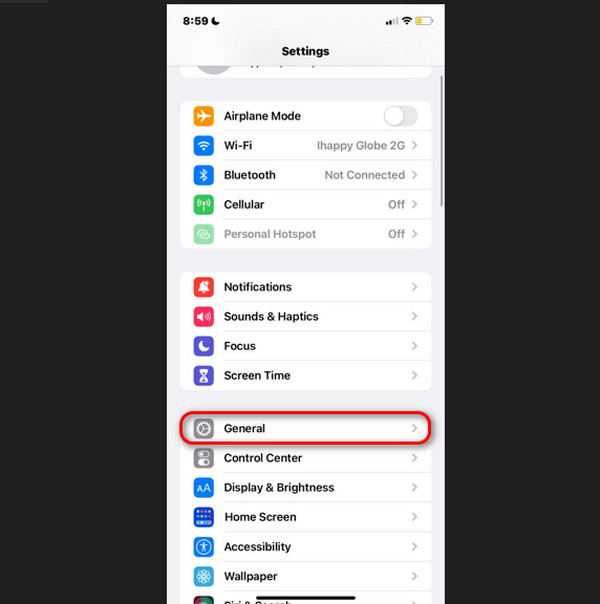
Krok 2Vyberte Aktualizace softwaru tlačítko nahoře. Později bude uvedeno, zda je pro váš iPhone k dispozici verze iOS. Klepněte prosím na Stažení a instalace .
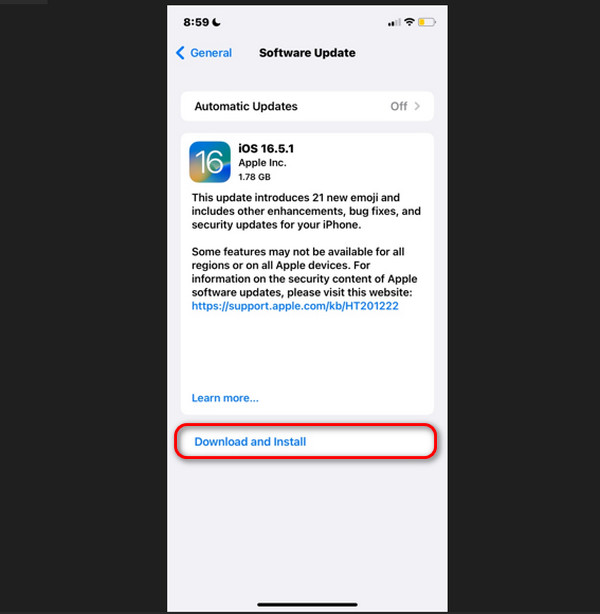
Část 4. Jak opravit nenabíjení iPhonu pomocí FoneLab iOS System Recovery
Obnovení systému FoneLab iOS může také pomoci opravte problém s iPhonem. Dobrá věc na tomto nástroji je, že podporuje všechny modely iPhone. Kromě toho podporuje 50+ poruch, které mohou nastat. Někteří jsou Restartování smyčky, vybíjení baterie, deaktivace iPhonu a další.
FoneLab umožňuje opravit iPhone / iPad / iPod z režimu DFU, režimu obnovy, loga Apple, režimu sluchátek atd. Do normálního stavu bez ztráty dat.
- Opravte problémy se systémem iOS.
- Extrahujte data z deaktivovaných zařízení iOS bez ztráty dat.
- Je bezpečný a snadno použitelný.
Chcete tento nástroj používat? Podívejte se prosím na podrobné kroky níže, jak jej budete používat. Jděte dál.
Krok 1Stáhněte si nástroj. Nastavte jej kliknutím na Stažený soubor a poté jej spusťte. Kliknutím na tlačítko Obnovení systému iOS zobrazíte další možnosti.
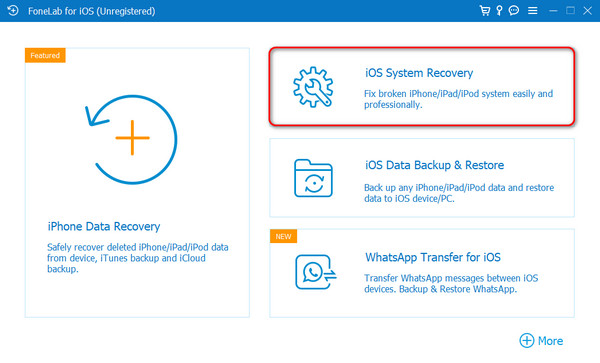
Krok 2Klepněte na tlačítko Home knoflík. Pokud nechcete přijít o data, použijte standardní režim. Pokročilý režim použijte, pokud máte zálohy dat vašeho iPhone. Připojte iPhone k počítači, ze kterého je software stažen, pomocí kabelu USB. Klikněte na Potvrdit tlačítko poté.
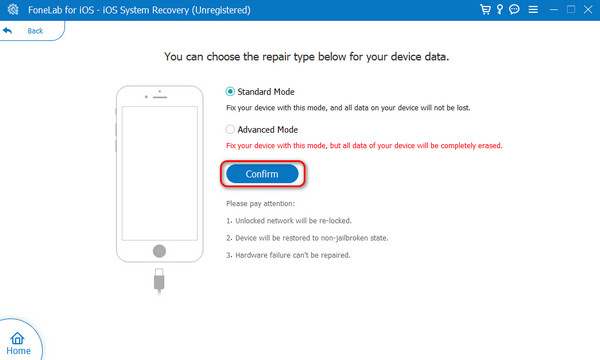
Krok 3Přepnout iPhone do režimu obnovy?. Postupujte podle pokynů na obrazovce. Později klikněte na Opravy or Optimalizovat v závislosti na zvoleném režimu opravy.
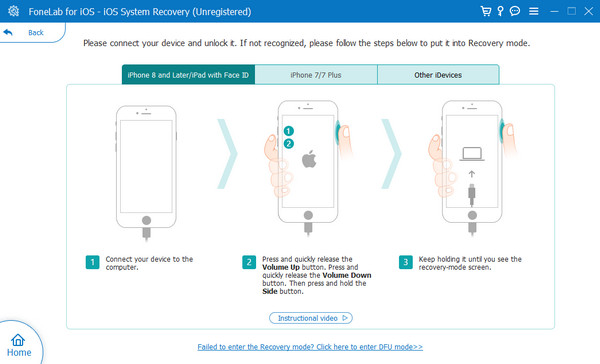
Část 5. Časté dotazy o tom, jak opravit, že se iPhone nenabíjí
Kolik stojí oprava nabíjecího portu pro iPhone?
Rozsah pro nabíjecí port pro iPhone je 79 až 159 USD. Stále záleží na prodejně nebo lokalitě, kde plánujete opravu. Poznámka: Pokud plánujete získat náhradu za nabíjecí port pro iPhone, obraťte se na profesionály. Neriskujte kvalitu fyzických částí vašeho iPhonu.
Jak poznám, že je můj nabíjecí port poškozen?
Kromě toho, že se iPhone nenabíjí, podívejte se dovnitř nabíjecího portu. Pokud uvidíte, že části nabíjecího portu jsou ohnuté, mohou být poškozeny. Kromě toho musíte také zkontrolovat, zda nejsou nějaké nečistoty nebo prach. Příliš mnoho z nich znamená poškození nabíjecího portu, protože blokují správné vložení nabíječky.
Doufáme, že vám tento článek pomůže, když se váš iPhone nenabíjí. Nabízí 4 nejlepší metody, které mohou problém vyřešit. Jaký je podle vás pro vás nejpřínosnější způsob? Předpokládáme, že ano Obnovení systému FoneLab iOS. Pokud se ptáte proč, je to kvůli tomu, kolik poruch iPhone podporuje. Zanechte otázky, které máte na mysli, v sekci komentářů níže. Z celého srdce jim odpovíme, jakmile to bude možné. Děkuji!
FoneLab umožňuje opravit iPhone / iPad / iPod z režimu DFU, režimu obnovy, loga Apple, režimu sluchátek atd. Do normálního stavu bez ztráty dat.
- Opravte problémy se systémem iOS.
- Extrahujte data z deaktivovaných zařízení iOS bez ztráty dat.
- Je bezpečný a snadno použitelný.
